Di dunia pengembangan web modern, kecepatan dan efisiensi adalah kunci. Tidak semua orang memiliki waktu atau keahlian untuk menulis kode dari nol demi menciptakan situs web yang menakjubkan. Di sinilah peran page builder seperti Divi menjadi sangat krusial. Divi bukan sekadar tema WordPress; ia adalah sebuah ekosistem pembangunan situs web lengkap yang memungkinkan Anda membuat desain yang kompleks dan memukau tanpa menyentuh satu baris kode pun, berkat fitur drag-and-drop intuitifnya.
Bagi pemula, Divi mungkin terlihat memiliki kurva pembelajaran di awal. Namun, dengan panduan yang tepat, Anda akan segera menguasai kemampuannya yang luar biasa untuk menciptakan situs web yang responsif, visual, dan fungsional. Artikel ini akan menjadi peta jalan Anda, membawa Anda dari instalasi awal hingga menguasai dasar-dasar Divi Builder, memungkinkan Anda untuk memublikasikan situs impian Anda dalam sekejap.
Mengapa Divi? Keunggulan yang Tak Tertandingi
Sebelum kita menyelami cara kerjanya, mari kita pahami mengapa Divi telah menjadi pilihan favorit bagi jutaan pengembang web, desainer, dan bahkan pemula sekalipun:
- Visual Builder yang Revolusioner: Divi beroperasi pada antarmuka front-end yang memungkinkan Anda melihat perubahan desain secara real-time saat Anda mengerjakannya. Tidak perlu lagi bolak-balik antara back-end dan front-end.
- Drag-and-Drop yang Intuitif: Membangun tata letak semudah menyeret dan menjatuhkan elemen ke tempat yang Anda inginkan.
- Fleksibilitas Desain Tak Terbatas: Dengan ratusan modul, ribuan opsi kustomisasi, dan kemampuan untuk menyimpan serta menggunakan kembali bagian-bagian desain, kemungkinan desain Anda tidak terbatas.
- Responsif Otomatis: Setiap desain yang Anda buat dengan Divi secara otomatis akan beradaptasi dan terlihat indah di semua ukuran layar, mulai dari desktop hingga ponsel.
- Perpustakaan Layout yang Luas: Divi menyediakan ratusan tata letak (layout) pra-desain yang dapat diimpor dengan sekali klik, memungkinkan Anda meluncurkan situs profesional dalam hitungan menit.
- Komunitas Besar & Dukungan Penuh: Divi didukung oleh Elegant Themes, yang dikenal dengan dukungan pelanggan mereka yang luar biasa dan komunitas pengguna yang aktif.
- Harga Terjangkau: Dengan satu langganan, Anda mendapatkan akses ke Divi, Extra (tema lain), Bloom (plugin email opt-in), Monarch (plugin berbagi sosial), dan pembaruan tak terbatas untuk situs tanpa batas.
Persiapan Awal: Memiliki Fondasi WordPress
Divi adalah tema dan plugin untuk WordPress, yang berarti Anda memerlukan instalasi WordPress yang berfungsi sebagai fondasi. Jika Anda belum memilikinya, pastikan Anda sudah:
- Memiliki Nama Domain: Alamat unik situs web Anda (misalnya,
situsanda.com). - Memiliki Hosting Web: Ruang di internet tempat file situs web Anda disimpan.
Sebagian besar penyedia hosting menawarkan instalasi WordPress sekali klik. Setelah WordPress terinstal, Anda siap untuk langkah berikutnya.
Langkah 1: Mendapatkan dan Menginstal Divi
Divi adalah produk premium dari Elegant Themes. Anda perlu membeli keanggotaan (membership) dari situs web Elegant Themes untuk mendapatkan akses ke file tema dan plugin.
- Beli Keanggotaan Elegant Themes: Kunjungi
elegantthemes.comdan pilih paket keanggotaan yang sesuai untuk Anda (biasanya “Yearly Access” atau “Lifetime Access”). - Unduh Divi: Setelah pembelian, masuk ke akun Elegant Themes Anda. Di bagian “Members Area”, cari dan unduh file tema Divi (.zip). Jangan mengekstrak file ini!
- Instal Tema Divi di WordPress:
- Masuk ke dasbor WordPress Anda (
namadomainanda.com/wp-admin). - Navigasi ke Tampilan > Tema.
- Klik tombol “Tambah Baru” di bagian atas.
- Klik tombol “Unggah Tema”.
- Klik “Choose File” dan pilih file
.ziptema Divi yang baru Anda unduh. - Klik “Pasang Sekarang.”
- Setelah terinstal, klik “Aktifkan” untuk mengaktifkan tema Divi.
- Masuk ke dasbor WordPress Anda (
Langkah 2: Mengaktifkan Lisensi Divi (Penting!)
Untuk menerima pembaruan tema dan mengakses semua fitur Divi, Anda perlu mengaktifkan lisensi Anda:
- Di dasbor WordPress Anda, navigasikan ke Divi > Opsi Tema.
- Klik tab “Updates”.
- Anda akan melihat kolom untuk “Username” dan “API Key”.
- Username: Ini adalah username Elegant Themes Anda.
- API Key: Untuk mendapatkan API Key, masuk kembali ke akun Elegant Themes Anda di situs mereka. Di bagian “Account” atau “Members Area”, cari “API Keys” atau “Your API Key”. Salin kunci tersebut.
- Tempelkan Username dan API Key Anda ke kolom yang sesuai di dasbor WordPress.
- Klik “Save Changes.”
Sekarang Divi Anda siap untuk menerima pembaruan dan memiliki fungsionalitas penuh.
Langkah 3: Memahami Divi Builder – Bagian-Bagian Penting
Divi Builder adalah jantung dari Divi. Ini adalah antarmuka visual yang memungkinkan Anda membuat tata letak situs web. Anda dapat mengakses Divi Builder saat membuat atau mengedit Pos (Posts) atau Halaman (Pages).
Untuk memulai, buat halaman baru (atau pos):
- Navigasi ke Laman > Tambah Baru (atau Pos > Tambah Baru).
- Beri judul pada halaman Anda.
- Klik tombol biru “Gunakan Divi Builder” (Use Divi Builder) atau “Gunakan Editor Visual” (Use Visual Builder).
Anda akan dibawa ke antarmuka front-end Divi Builder. Ini adalah mode “What You See Is What You Get” (WYSIWYG) yang sesungguhnya.
Divi Builder terdiri dari tiga blok bangunan utama, yang diidentifikasi dengan warna yang berbeda:
-
Bagian (Sections) – Warna Biru: Ini adalah blok bangunan terbesar dan berfungsi sebagai wadah untuk Baris dan Modul. Anda dapat membayangkan Bagian sebagai area horizontal besar di situs Anda. Ada tiga jenis Bagian:
- Regular: Bagian standar dengan latar belakang dan kolom.
- Fullwidth: Bagian yang membentang di seluruh lebar browser, cocok untuk header atau hero sections.
- Specialty: Untuk tata letak kolom yang lebih kompleks.
- Anda dapat menambahkan latar belakang warna, gambar, video, atau gradien ke Bagian.
-
Baris (Rows) – Warna Hijau: Baris ditempatkan di dalam Bagian. Anda dapat membagi Baris menjadi berbagai tata letak kolom (misalnya, dua kolom, tiga kolom, dll.). Ini adalah tempat Anda menentukan struktur horizontal konten Anda.
-
Modul (Modules) – Warna Abu-abu: Modul adalah elemen konten yang sebenarnya. Modul ditempatkan di dalam Kolom (yang ada di dalam Baris). Divi menawarkan lebih dari 40 modul berbeda, termasuk:
- Teks (Text)
- Gambar (Image)
- Tombol (Button)
- Galeri (Gallery)
- Testimoni (Testimonial)
- Bentuk Kontak (Contact Form)
- Slider
- Dan banyak lagi!
Langkah 4: Membangun Halaman Pertama Anda dengan Divi Builder
Mari kita buat halaman sederhana menggunakan Divi Builder:
-
Tambahkan Bagian Baru: Saat Anda membuka Divi Builder di halaman kosong, Anda akan melihat tiga opsi:
- “Build From Scratch” (Membangun Dari Nol): Memulai dengan halaman kosong.
- “Choose A Premade Layout” (Pilih Tata Letak Pra-desain): Mengimpor tata letak yang sudah jadi dari perpustakaan Divi. Ini sangat disarankan untuk pemula!
- “Clone Existing Page” (Duplikat Halaman yang Ada): Menyalin tata letak dari halaman lain di situs Anda.
Mari pilih “Build From Scratch” untuk memahami dasar-dasarnya.
-
Pilih Jenis Bagian: Anda akan diminta untuk memilih jenis Bagian. Pilih “Regular”.
-
Pilih Struktur Baris: Setelah menambahkan Bagian, Anda akan diminta untuk memilih struktur Baris (jumlah kolom). Untuk permulaan, pilih struktur “satu kolom penuh” (single column).
-
Tambahkan Modul: Setelah memilih struktur baris, Anda akan diminta untuk memilih Modul. Mari tambahkan “Text” (Teks).
-
Edit Modul Teks: Jendela pengaturan modul akan muncul.
- Di tab “Konten” (Content), Anda dapat menulis atau menempelkan teks Anda.
- Di tab “Desain” (Design), Anda dapat menyesuaikan font, ukuran teks, warna, spasi, dan banyak lagi.
- Di tab “Tingkat Lanjut” (Advanced), Anda dapat menambahkan CSS kustom atau ID/Class.
- Setelah selesai, klik tanda centang hijau di kanan bawah untuk menyimpan perubahan modul.
-
Menambahkan Lebih Banyak Konten:
- Untuk menambahkan Modul baru di bawah modul yang sudah ada, arahkan kursor ke bawah modul dan klik ikon “+” abu-abu.
- Untuk menambahkan Baris baru di dalam Bagian yang sama, arahkan kursor ke bawah Baris yang sudah ada dan klik ikon “+” hijau.
- Untuk menambahkan Bagian baru, gulir ke bagian bawah halaman dan klik ikon “+” biru besar.
-
Mengatur Ulang Elemen: Anda dapat dengan mudah menyeret (drag) Bagian, Baris, dan Modul untuk mengubah posisinya di halaman. Cukup klik dan tahan pada ikon panah empat arah yang muncul saat Anda mengarahkan kursor ke atas elemen, lalu seret ke lokasi yang diinginkan.
-
Menggunakan Perpustakaan Divi (Layouts):
- Klik ikon “+” abu-abu atau ikon “+” biru besar (untuk Bagian baru).
- Pilih opsi “Pilih Tata Letak Pra-desain” (Choose A Premade Layout).
- Jelajahi perpustakaan tata letak yang luas. Anda dapat memfilter berdasarkan kategori.
- Pilih tata letak yang Anda suka, klik, lalu klik “Gunakan Tata Letak Ini” (Use This Layout). Seluruh tata letak akan diimpor ke halaman Anda, lengkap dengan gambar dan teks placeholder. Anda hanya perlu menggantinya dengan konten Anda sendiri. Ini adalah cara tercepat untuk memulai!
Langkah 5: Pengaturan dan Kustomisasi Lanjutan
Divi menawarkan kontrol kustomisasi yang sangat mendalam:
- Pengaturan Umum: Untuk mengubah latar belakang, margin, padding, dan lainnya pada Bagian, Baris, atau Modul, klik ikon gear (roda gigi) abu-abu (untuk Modul), hijau (untuk Baris), atau biru (untuk Bagian) saat Anda mengarahkan kursor ke atasnya.
- Mode Responsif: Di bagian bawah Divi Builder, ada ikon ponsel, tablet, dan desktop. Klik ini untuk melihat bagaimana desain Anda akan terlihat di berbagai perangkat dan melakukan penyesuaian khusus untuk setiap ukuran layar.
- Sejarah (History): Klik ikon jam di bagian bawah untuk melihat riwayat perubahan Anda dan kembali ke versi sebelumnya jika Anda membuat kesalahan.
- Simpan Desain:
- Klik ikon titik tiga (biasanya di bagian bawah tengah layar) untuk membuka menu tambahan.
- Klik tombol “Simpan” (Save) di kanan bawah.
- Anda juga dapat menyimpan Bagian, Baris, atau Modul ke Perpustakaan Divi untuk digunakan kembali di halaman lain. Arahkan kursor ke elemen, klik ikon roda gigi, lalu klik ikon panah panah bawah untuk menyimpan ke perpustakaan.
Tips Penting untuk Pemula Divi
- Jelajahi Opsi: Luangkan waktu untuk mengklik setiap pengaturan di tab “Konten,” “Desain,” dan “Tingkat Lanjut” untuk setiap Modul, Baris, dan Bagian. Anda akan takjub dengan apa yang bisa Anda sesuaikan.
- Gunakan Tata Letak Pra-desain: Untuk memulai dengan cepat dan belajar dari contoh yang sudah jadi, manfaatkan perpustakaan tata letak Divi yang luas.
- Belajar dari Tutorial: Elegant Themes memiliki dokumentasi dan tutorial video yang sangat baik di situs web mereka. YouTube juga penuh dengan tutorial Divi dari pengguna lain.
- Bergabunglah dengan Komunitas: Ada banyak grup Facebook Divi yang aktif di mana Anda bisa bertanya dan mendapatkan inspirasi.
- Selalu Simpan Pekerjaan Anda: Klik tombol “Save” secara berkala agar tidak kehilangan kemajuan Anda.
- Perbarui Secara Teratur: Pastikan Divi dan WordPress Anda selalu diperbarui ke versi terbaru untuk keamanan dan fungsionalitas optimal.
Kesimpulan
Divi adalah alat yang sangat kuat yang dapat mengubah cara Anda membangun situs web. Dengan antarmuka drag-and-drop visualnya, kemampuan kustomisasi yang luas, dan perpustakaan tata letak yang kaya, ia memberdayakan siapa pun, bahkan tanpa latar belakang pengkodean, untuk menciptakan situs web profesional dan menarik secara visual.
Memang ada sedikit kurva pembelajaran di awal, seperti halnya dengan alat baru apa pun. Namun, dengan mengikuti panduan ini dan sedikit kesabaran serta eksplorasi, Anda akan segera menguasai Divi Builder dan membuka potensi tak terbatas untuk proyek web Anda. Selamat membangun dengan Divi!

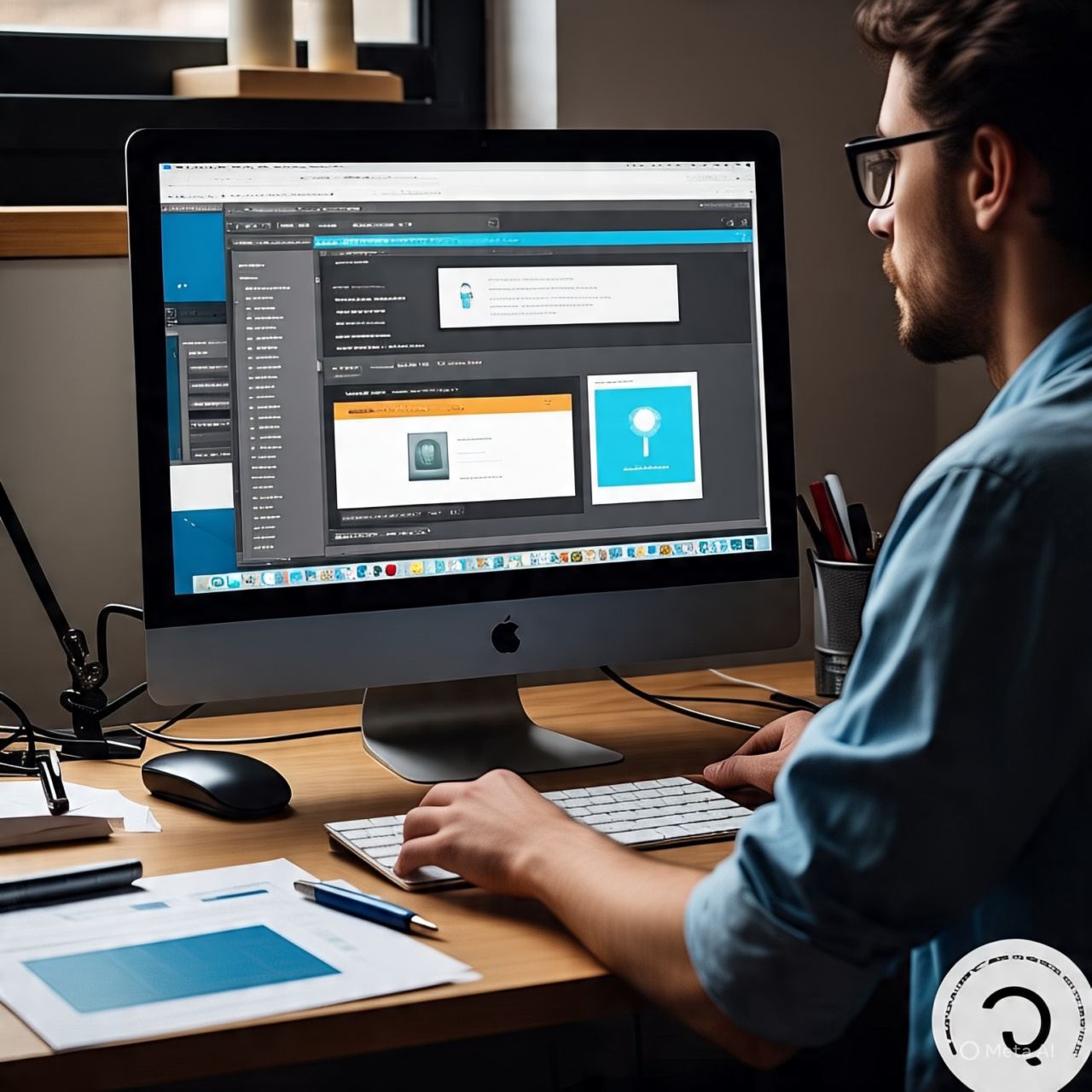









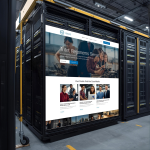
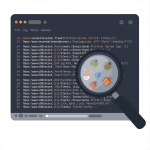

0 Comments